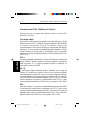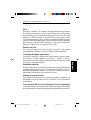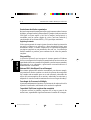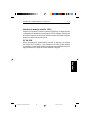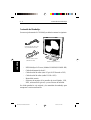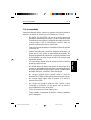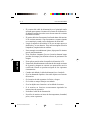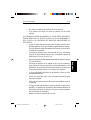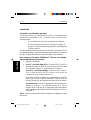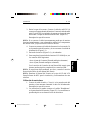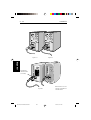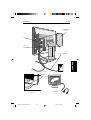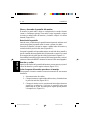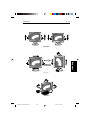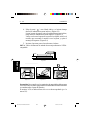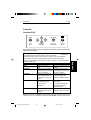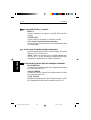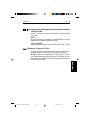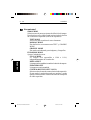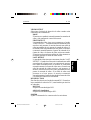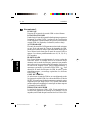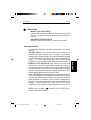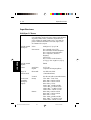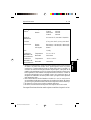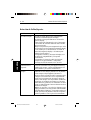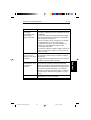Appendix
Español
Français
Deutsch
English
Italiano
S - 1 Introducción al NEC MultiSync LCD2010X
Introducción al NEC MultiSync LCD2010X
Felicitaciones por su compra del auténtico monitor en color NEC
MultiSync LCD
2010X.
Tecnología ambix
Tecnología de doble entrada que permite la entrada analógica y digital
desde un conector (DVI-I) y también el soporte analógico adicional desde
un conector convencional VGA de 15 contactos. Proporciona
compatibilidad con la tecnología MultiSync convencional para señales
analógicas, así como también compatibilidad digital basada en TMDS
(Señal Diferencial Minimizada de Transmisión) para las entradas
digitales. Las interfaces digitales basadas en TMDS incluyen la DVI-D,
DFT y P&D.
DVI-I
La interfaz integrada ratificada por el Grupo de Trabajo de Visualización
Digital (DDWG) permite conectar conectores digitales y analógicos
desde un puerto. La “I” significa integración digital y analógica. La
parte digital se basa en TMDS.
DVI-D
El subconjunto digital solamente de DVI ratificado por el Grupo de
Trabajo de Visualización Digital (DDWG) para conexiones digitales
entre ordenadores y monitores. Como es un conector digital solamente,
el soporte analógico no se proporciona para un conector DVI-D. Además,
como conexión digital solamente basada en TMDS, sólo se necesita un
sencillo adaptador para lograr la compatibilidad entre DVI-D y otros
conectores digitales basados en TMDS como, por ejemplo, DFP y P&D.
DFP
Panel Plano Digital - Una interfaz completamente digital para las señales
de monitores de pantalla plana compatibles con DVI. Como es una
conexión digital solamente basada en TMDS, sólo se necesita un sencillo
adaptador para lograr la compatibilidad entre DFP y otros conectores
digitales basados en TMDS como, por ejemplo, DVI y P&D.
CN971B/LCD2010X/7A812101 00.8.30, 2:27 PM92

Appendix
Español
Français
Deutsch
English
Italiano
Introducción al NEC MultiSync LCD2010X S - 2
P&D
Enchufar y Visualizar - El estándar VESA para interfaces de monitores
de pantalla plana digitales. Como es más robusto que el DFP permite
otras opciones con un conector de señales (opciones como USB, vídeo
analógico y IEEE-1394-995). El comité VESA ha reconocido el DFP
como un subconjunto de P&D. Como es un conector basado en TMDS
(para las clavijas de entrada digital), sólo se necesita un sencillo adaptador
para lograr la compatibilidad entre P&D y otros conectores digitales
basados en TMDS como, por ejemplo, DVI y DFP.
Plastico NuCycle
Un compuesto especial de silicona para la resina PC, que retarda
extremadamente la llama, es seguro y respeta el medio ambiente.
Tecnología de ángulo panorámico
Le permite visualizar la pantalla del monitor desde cualquier ángulo
(160 grados) y desde cualquier orientación – Retrato o Paisaje.
Proporciona una visión total de 160E desde cualquier posición: arriba,
hacia abajo, izquierda o derecha.
Dimensión reducida
Dicho monitor facilita la solución ideal para entornos que requieran una
calidad de imagen superior, pero con limitaciones de tamaño y peso. La
pequeña dimensión del monitor y su bajo peso, permiten moverlo y
transportarlo fácilmente de una localización a otra.
Sistema de control de color
Este sistema permite ajustar los colores de su pantalla y adaptar a sus
necesidades la precisión del color de su monitor en una variedad de
posibilidades.
Controles de OSM (On-Screen Manager) (Gestor de pantalla)
Le permiten rápida y fácilmente ajustar todos los elementos de la imagen
de su pantalla gracias a menús que aparecen en la pantalla de uso sencillo.
CN971B/LCD2010X/7A812101 00.8.30, 2:27 PM93

Appendix
Español
Français
Deutsch
English
Italiano
S - 3 Introducción al NEC MultiSync LCD2010X
Prestaciones de diseño ergonómico
Mejoran la ergonomía humana para influir positivamente sobre el entorno
de trabajo, proteger la salud y ahorrar dinero. Ejemplos incluyen controles
OSM para un ajuste rapido y facil de la imagen, base giratoria y
basculable para un optimo angulo de vision, una base reducida y
cumplimiento de las normas MPR2 y TCO para bajas emisiones.
Soporte pivotante
Dicho soporte permite al usuario ajustar el monitor hasta la orientación
que mejor se adapte a su aplicación, o bien orientación Paisaje para
documentos anchos, o Retrato cuando haya la capacidad de preparar
una página completa en una pantalla de una sola vez. La orientación
Retrato también es perfecta para conferencias de video de pantalla
completa.
Plug and Play
La solución Microsoft que incorpora el sistema operativo Windows
facilita su configuración e instalación permitiendo al monitor enviar sus
capacidades (tales como tamaño de la pantalla y resoluciones soportadas)
directamente a su ordenador, optimizando automáticamente el
rendimiento del visualizador.
Sistema IPM (Intelligent PowerManager)
Este sistema proporciona métodos innovadores para ahorrar energía,
que permiten al monitor cambiar a un nivel de consumo de energía más
bajo cuando está encendido pero no se está utilizando, ahorrando dos
tercios del coste energético de su monitor, reduciendo las emisiones y
rebajando el coste de acondicionamiento de aire en el lugar de trabajo.
Tecnología de Frecuencia Múltiple
Ajusta automáticamente el monitor a la frecuencia de exploración de la
tarjeta del visualizador, exhibiendo así la resolución requerida.
Capacidad Full Scan (exploración completa)
Le permite utilizar la pantalla completa con la mayor parte de las
resoluciones, expandiendo significativamente el tamaño de la imagen.
CN971B/LCD2010X/7A812101 00.8.30, 2:27 PM94

Appendix
Español
Français
Deutsch
English
Italiano
Interfase de montaje estándar VESA
Permite a los usuarios conectar su monitor MultiSync a cualquier brazo
o abrazadera de montaje de tercera opción VESA estándar. Permite que
el monitor se monte en una pared o sobre un brazo utilizando cualquier
dispositivo idóneo de tercera opción.
DVI/D-SUB
Ofrece entradas dual, permitiéndole conectar el monitor a un sistema
vía el cable DVI incluido y a otro sistema vía un cable D-Sub estándar
(no incluido). Puede usted cambiar fácilmente entre ordenadores con un
toque de botón en el panel de control delantero superior.
Introducción al NEC MultiSync LCD2010X S - 4
CN971B/LCD2010X/7A812101 00.8.30, 2:27 PM95

Appendix
Español
Français
Deutsch
English
Italiano
S - 5 Contenido del Embalaje
Contenido del Embalaje
Su nueva caja de monitor LCD MultiSync debería contener lo siguiente:
– NEC MultiSync LCD
2010X (Modelo LH-20S01/LH-20S01-BK)
– Cable de alimentación de AC
– Cable de señal de vídeo (mini 15-pin D-SUB macho a DVI)
– Cable de señal de vídeo (cable DVI-D a DVI)
– Manual del usuario.
– Software de montaje de la pantalla de cristal líquido, LCD,
NEC, software Pivot (pivote) y otros ficheros de utilidad.
No olvide guardar la caja original y los materiales de embalaje para
transportar o enviar este monitor.
Cable de señal de vídeo
(cable DVI-D a DVI)
Cable de señal de vídeo (mini
15-pin D-SUB macho a DVI)
Monitor MultiSync LCD2010X
CN971B/LCD2010X/7A812101 00.8.30, 2:27 PM96

Appendix
Español
Français
Deutsch
English
Italiano
Uso recomendado S - 6
Uso recomendado
Para un rendimiento óptimo, observe lo siguiente a la hora de instalar el
monitor y de utilizar el monitor en color MultiSync LCD
2010X.
• NO ABRA EL MONITOR. No hay en su interior piezas que
puedan ser reparadas por el usuario, y al abrir o quitar las tapas
se puede usted ver expuesto a peligrosas descargas eléctricas o
a otros riesgos. Todo lo concerniente a servicio debe ser
remitido a personal de servicio cualificado.
• La posición óptima del monitor es mirando en dirección opuesta
a la luz del sol.
• Permita una adecuada ventilación alrededor del monitor, de
forma que el calor pueda ser adecuadamente disipado. No
bloquee las aberturas de ventilación ni coloque el monitor cerca
de un radiador o de otras fuentes de calor. No coloque nada
encima del monitor.
• No vierta ningún líquido sobre la carcasa ni utilice su monitor
donde haya agua cercana.
• No inserte objetos de ningún tipo dentro de las ranuras de la
carcasa, ya que pueden entrar en contacto con puntos peligrosos
de voltaje, que pueden ser peligrosos o fatales, o pueden causar
descargas eléctricas, incendios o fallos del equipo.
• No coloque ningún objeto pesado sobre el cable de
alimentación. El daño al cable puede causar descargas o fuego.
• No coloque ningún objeto sobre el monitor y no utilice el
monitor al aire libre.
• No coloque este producto sobre un carro, soporte o mesa
inclinadas o inestables, ya que puede caer el monitor,
provocando daños serios al monitor.
• Utilice el monitor en un área limpia y seca.
• Tenga cuidado al transportar el monitor. Guarde el embalaje
para el transporte.
CN971B/LCD2010X/7A812101 00.8.30, 2:27 PM97

Appendix
Español
Français
Deutsch
English
Italiano
S - 7 Uso recomendado
• El conector del cable de alimentación es el principal medio
utilizado para separar el sistema de la fuente de alimentación.
Se debería instalar el monitor cerca de una toma de corriente
fácilmente accesible.
• El interior del tubo fluorescente localizado dentro del monitor
LCD contiene mercurio. Siga los estatutos o normas vigentes
en su municipio cuando vaya a deshacerse de dicho tubo.
• Limpie la superficie del monitor LCD con un trapo que no se
deshilache y no sea abrasivo. Evite utilizar ninguna solución
limpiadora, limpiacristales ni toallitas.
• Para conseguir un rendimiento óptimo, deje pasar 20 minutos
para el precalentamiento.
• Evite visualizar imagenes fijas en el monitor durante largos
periodos de tiempo para eliminar efectos de persistencia de
imagen.
• Evite aplicar presión sobre la superficie del monitor LCD.
• Desenchufe inmediatamente su monitor de la toma de corriente
de la pared y póngase en contacto con personal de servicio
cualificado cuando se produzca alguna de las siguientes
circunstancias.
• Cuando esté dañado el cable de alimentación o el enchufe.
• Si se ha derramado liquidos o han caido objetos en el interior
del monitor.
• Si el monitor ha sido expuesto a la lluvia o al agua.
• Si el vidrio se rompe. Manejar con cuidado.
• Si se ha dejado caer el monitor o se ha dañado la carcasa.
• Si el monitor no funciona correctamente siguiendo las
instrucciones de operación.
• No doble el cable de la alimentación.
• No utilice el monitor en áreas de alta temperatura, humedad,
polvo, sucias o grasosas.
CN971B/LCD2010X/7A812101 00.8.30, 2:27 PM98

Appendix
Español
Français
Deutsch
English
Italiano
Uso recomendado S - 8
• No cubra los agujeros de ventilación en el monitor.
• Si el monitor se rompe, no entre en contacto con el cristal
liquido.
UN CORRECTO EMPLAZAMIENTO Y AJUSTE DEL MONITOR,
PUEDE REDUCIR LA FATIGA VISUAL, DE LOS HOMBROS Y
DEL CUELLO. AL INSTALAR EL MONITOR COMPRUEBE LO
SIGUIENTE:
• Ajuste la altura del monitor para que la parte superior de la
pantalla quede al nivel de la mirada o ligeramente por debajo.
Sus ojos deberían mirar ligeramente hacia abajo al mirar hacia
el medio de la pantalla.
• Posicione su monitor nunca más cerca de 40 cm y nunca más
lejos de 70 cm de distancia de sus ojos. La distancia óptima de
MultiSync LCD
2010X es de 61 cm.
• Repose su mirada periódicamente enfocando un objeto al menos
a 6 m de distancia.
• Posicione el monitor en un ángulo de 90° con las ventanas y
otras fuentes de luz para minimizar el deslumbramiento y las
reflexiones. Ajustar el basculamiento del monitor de forma que
la luz proveniente del techo no se refleje en la pantalla.
• Si la luz reflejada le dificulta ver la pantalla, utilice un filtro
antideslumbramiento.
• Ajuste el control del brillo y del contraste del monitor para
mejorar la imagen.
• Utilice el atril para colocar el documento colocándolo cerca de
la pantalla.
• Coloque lo que esté mirando la mayor parte del tiempo (sea la
pantalla o el material de referencia) directamente delante de
usted para minimizar el esfuerzo de girar su cabeza mientras
esté escribiendo al ordenador.
• Hágase revisiones regulares de la vista.
CN971B/LCD2010X/7A812101 00.8.30, 2:27 PM99

Appendix
Español
Français
Deutsch
English
Italiano
S - 9 Instalación
Instalación
Conexión a su ordenador personal
El auténtico monitor en color MultiSync LCD2010X complementa los
ordenadores compatibles o PCs. Su sistema tiene una de las dos
configuraciones:
– El controlador de video está incorporado al ordenador.
– El controlador de video tiene la forma de una tarjeta de
display (a veces denominada tarjeta gráfica, videoadaptador
o tablero gráfico).
Las dos configuraciones tienen un conector de video (o un puerto CRT en
los ordenadores laptop). Si usted no está seguro de qué conector es el conector
de video, consulte el manual de la tarjeta de display o del ordenador.
Para conectar el monitor MultiSync LCD2010X a su sistema,
siga las siguientes instrucciones:
1. Apague el ordenador.
2. Para PC con salida digital DVI: Conecte el DVI-D a DVI-D
del cable adecuado de señal al conector de la tarjeta de vídeo
de su sistema (Figura A.1). Apriete todos los tornillos.
Para el PC con salida análoga: Conecte el mini 15-pin D-
SUB a cable de señal DVI al conector de la tarjeta de
visualización en su sistema (Figura A.2).
Para conectar un PC secundario con salida análoga, conecte el
mini 15-pin D-SUB a cable de señal mini 15-pin D-SUB (no
incluido) al conector de la tarjeta de visualización en su sistema.
Para Macintosh: Conecte el adaptador de cable Macintosh al
MultiSync LCD
2010X y al ordenador (Figura B.1). Fije el
extremo del D-SUB mini de 15 espigas del cable adecuado de
señal al adaptador de cable Macintosh al MultiSync LCD
2010X
(Figura B.1).
NOTA: Algunos sistemas Macintosh no requieren un adaptador de cable
Macintosh.
CN971B/LCD2010X/7A812101 00.8.30, 2:27 PM100

Appendix
Español
Français
Deutsch
English
Italiano
Instalación S - 10
3. Retire la tapa del conector. Conecte el cable de señal DVI al
conector en la parte de atrás del monitor. Conecte el cable de señal
mini 15-pin D-SUB (no incluido) al conector en la parte de atrás
del monitor. Coloque el cable de señal de vídeo. (Figura C.1).
Reemplace la tapa del conector.
NOTA: Si se conecta el cable incorrectamente puede que el monitor
funcione irregularmente o que se degrade la calidad y los componentes
del módulo LCD y/o que se acorte la vida útil de éste.
4. Conecte un extremo del cable de alimentación a la toma de CA
en la parte de atrás del monitor y el otro extremo a la salida de
alimentación (Figura C.1).
5. Encienda el monitor (Figura D.1) y el ordenador.
6. Para completar la instalación del monitor LCD MultiSync, use
los controles OSM siguientes:
• Auto Ajuste de Contraste (Entrada analógica solamente)
• Auto Ajuste (Entrada analógica solamente)
Vea la sección de Controles de este Manual del usuario para
obtener una descripción completa de los controles OSM.
NOTA: Si usted tiene algún problema, por favor, consulte la sección
Detección de Fallos de este manual del usuario.
NOTA: Remítase al Manual del Usuario en la caja del CD del LCD
Setup Software de NEC para la instalación y funcionamiento de este
software.
Utilización de auriculares
1. Conecte el cable de audio a “Line-in“ en la parte de atrás del
monitor y el otro extremo al terminal “Audio out” del ordenador.
Reemplace la tapa del conector.
2. Los auriculares se pueden conectar a la salida “Headphones”
en la parte derecha del monitor (Figura E.1). Los auriculares se
pueden adquirir en su almacén local de electrónica.
CN971B/LCD2010X/7A812101 00.8.30, 2:27 PM101

Appendix
Español
Français
Deutsch
English
Italiano
S - 11 Instalación
Figura B.1
El Macintosh G3 o G4 no
requieren adaptador de
cable Macintosh
Adaptador de
cable Macintosh
(no incluido)
Figura A.1 Figura A.2
CN971B/LCD2010X/7A812101 00.8.30, 2:27 PM102

Appendix
Español
Français
Deutsch
English
Italiano
Instalación S - 12
Figura E.1
Figura D.1
Interruptor de
la alimentación
Figura C.1
Cobertura del
conector
Cable de alimentación
DVI
Mini
D-SUB
CN971B/LCD2010X/7A812101 00.8.30, 2:27 PM103

Appendix
Español
Français
Deutsch
English
Italiano
S - 13 Instalación
Elevar y descender la pantalla del monitor
El monitor se puede subir o bajar en cualquiera de los modos Portrait
(retrato) o Landscape (paisaje). Para subir o bajar la pantalla, coloque
las manos a ambos lados del monitor y levántelo o bájelo a la altura
deseada (Figura RL.1).
Rotación de la pantalla
Antes de rotar, se debe elevar la pantalla hasta alcanzar el máximo nivel
para evitar golpear la pantalla sobre la mesa o pillarse los dedos.
Para subir la pantalla, coloque las manos a ambos lados del monitor y
levántelo hasta la posición más alta (Figura RL.1).
Para girar la pantalla coloque ambas manos en cada lado de la pantalla y
gire en el sentido de las agujas del reloj de horizontal a vertical o en contra
de las agujas del reloj para girar de vertical a horizontal (Figura R.1).
Para cambiar la orientacion de los menus OSM entre horizontal y vertical,
presiones el boton de RESET mientras los menus OSM estan apagados.
Bascular y oscilar
Agarre los dos lados de la pantalla del monitor con sus manos y ajuste el
control de bascular y oscilar según su deseo (Figura TS.1).
Quite el soporte del monitor para hacer el montaje
Para preparar el monitor cuando se necesite montarlo de una manera
alternativa:
1. Desconecte todos los cables.
2. Coloque las manos a ambos lados del monitor y levántelo hasta
la posición más alta (Figura RL.1).
3. Coloque el monitor con la cara mirando hacia abajo sobre una
superficie no abrasiva. (Coloque la pantalla sobre una
plataforma de 55 mm, de forma que el soporte quede paralelo
a la superficie.) (Figura S.1)
CN971B/LCD2010X/7A812101 00.8.30, 2:27 PM104

Appendix
Español
Français
Deutsch
English
Italiano
Instalación S - 14
Figure TS.1
Figura TS.1
Figure RL.1
Figura RL.1
Figure R.1
Figura R.1
CN971B/LCD2010X/7A812101 00.8.30, 2:27 PM105

Appendix
Español
Français
Deutsch
English
Italiano
S - 15 Instalación
4. Pulse la parte " " con el dedo indice y al mismo tiempo
deslice la cubierta de soporte inferior. (Figura S.2)
Luego, levante el soporte, retire la cubierta de soporte inferior,
luego retire la cubierta de soporte superior. (Figura S.3)
Vuelva a colocar el soporte en su posición original, retire los 4
tornillos que conectan el monitor con el soporte, y quite el
montaje del soporte. (Figura S.4)
5. Invierta el proceso para colocar de nuevo la base.
NOTA: Utilice únicamente el método de montaje alternativo VESA-
compatible.
55mm
Figure S.1
Figura S.1
1
2
3
4
Figura S.3 Figura S.4Figura S.2
Precaución: Para cumplir con los requisitos de seguridad se debe montar
el monitor sobre un brazo que garantice la estabilidad necesaria teniendo
en consideración el peso del monitor.
El monitor LCD se debe utilizar sólo con un brazo aprobado (p.e. la
marca GS).
CN971B/LCD2010X/7A812101 00.8.30, 2:27 PM106

Appendix
Español
Français
Deutsch
English
Italiano
Controles S - 16
Controles
Controles OSM
EXIT CONTROL PROCEED RESET
OSMDVI / D-SUBMUTE
Los controles OSM que hay en la parte frontal del monitor facilitan las
siguientes funciones:
Para acceder al menú OSM, pulse cualquiera de los botones de control ( , , , ).
Para enmudecer la función del sonido, pulse el botón EXIT
Para girar el OSM entre los modos Paisaje y Retrato, pulse el botón RESET.
Para cambiar la señal de entrada DVI/D-SUB, pulse el botón PROCEED.
NOTA: El OSM debe estar cerrado para cambiar, enmudecer y alternar la señal de
entrada DVI/D-SUB.
Menú Principal Sub-Menú
EXIT Salida de los controles Sale hacia el menú principal
OSM. de OSM.
CONTROL / Desplaza el área resaltada Desplaza el área resaltada
arriba/abajo para seleccionar arriba/abajo para seleccionar
uno de los controles. uno de los controles.
CONTROL / Desplaza el área resaltada Desplaza la barra a la
a la izquierda/derecha para izquierda/derecha para
seleccionar los menús de aumentar o disminuir el ajuste.
control.
PROCEED No tiene función. Activa la función de
Pulse PROCEED para Auto Ajuste.
activar el Ajuste En el modo Herramientas
Automático. e Información abre una
ventana adicional.
RESET Restablece el menú de Restablece el control
control resaltado al ajuste resaltado al ajuste de fábrica.
de fábrica.
NOTA: Cuando se pulsa RESET en el menú principal y en el sub-menú, aparecerá una
ventana de aviso que le permitirá cancelar la función RESET pulsando el botón EXIT.
CN971B/LCD2010X/7A812101 00.8.30, 2:27 PM107

Appendix
Español
Français
Deutsch
English
Italiano
Controles de Brillo y Contraste
BRILLO
Ajusta la imagen en su conjunto y el brillo del fondo de la
pantalla
CONTRASTE
Ajusta el brillo de la imagen con relación al fondo.
AUTO AJUSTE
(Entrada analógica solamente)
Ajusta la imagen visualizada en el caso de entradas de video
no normalizadas.
Auto Ajuste (Entrada analógica solamente)
Ajusta automáticamente la Posición de la Imagen, el Tamaño
Horizontal y los ajustes Finos.
NOTA: Puede ser necesario que los Ajustes manual de la
Posición H/V y Ajuste de Imagen APPOXIMADO/Fino
completen la instalación de su monitor MultiSync.
Controles de Posición (Entrada analógica solamente)
IZQ./DERECHA
Controla la Posición Horizontal de la Imagen dentro del área
de visualización del LCD.
ABAJO/ARRIBA
Controla la Posición Vertical de la Imagen dentro del área
de visualización del LCD.
AUTO AJUSTE
Establece automáticamente la Posición Horizontal y Vertical
de la Imagen dentro del área de visualización del LCD.
S - 17 Controles
CN971B/LCD2010X/7A812101 00.8.30, 2:27 PM108

Appendix
Español
Français
Deutsch
English
Italiano
Controles S - 18
Controles de Ajuste de la Imagen (Entrada analógica solamente)
APPOXIMADO
Ajusta el tamaño horizontal aumentando o disminuyendo
este ajuste.
FINO
Mejora el enfoque, la claridad y la estabilidad de la imagen
aumentando o disminuyendo este ajuste.
AUTO AJUSTE
Ajuste automáticamente los ajustes APPOXIMADO y FINO.
Sistema de Control de Color
Los preajustes de cinco colores seleccionan el ajuste de color
deseado. Cada ajuste de color está ajustado por fábrica.
R,G,B: Aumenta o disminuye los colores Rojo, Verde o
Azul, dependiendo de cuál se seleccione. El cambio de color
aparecerá en la pantalla y la dirección (aumenta o disminuye)
la mostrarán las barras.
CN971B/LCD2010X/7A812101 00.8.30, 2:27 PM109

Appendix
Español
Français
Deutsch
English
Italiano
Herramientas 1
SMOOTHING
Seleccione uno de entre tres ajustes de definición de imagen.
Esta función es sólo válida cuando está activada la función
de visualización expandida (función de expansión).
TEXT MODE
Utilice esto para visualizar el texto claramente.
NORMAL MODE
Esta definición se encuentra entre TEXT y GRAPHIC
MODE.
GRAPHIC MODE
Este modo está adecuado para imágenes y fotografías.
EXPANSION MODE
Ajusta el método de zoom.
FULL SCREEN
La imagen está expandida a 1280 x 1024,
independientemente de la resolución.
KEEP ASPECT
La imagen está expandida sin cambiar la relación de aspecto.
EXPANSION OFF
La imagen no está expandida.
CUSTOM (DIGITAL INPUT ONLY)
Seleccione uno de entre las cuatro relaciones de expansión.
En este modo la resolución puede que sea baja y puede
que haya áreas en blanco. Este modo se utiliza con tarjetas
de vídeo especiales.
S - 19 Controles
CN971B/LCD2010X/7A812101 00.8.30, 2:27 PM110

Appendix
Español
Français
Deutsch
English
Italiano
Controles S - 20
VIDEO DETECT
Selecciona el método de detección de vídeo cuando están
conectados dos ordenadores.
NONE
El monitor no cambiará automáticamente las entradas de
vídeo, sólo mediante el control del usuario.
FIRST DETECT
La entrada de vídeo tiene que conmutarse al modo
“FIRST DETECT”. Cuando una señal de entrada de vídeo
actual no esté presente, el monitor buscará una señal de
vídeo procedente de otro puerto de entrada de vídeo. Si
la señal de vídeo está presente en el otro puerto, el monitor
conmutará automáticamente el puerto de entrada de la
fuente de vídeo a la fuente de vídeo recién encontrada.
El monitor no buscará otras señales de vídeo mientras se
encuentre presente la fuente de vídeo actual.
LAST DETECT
La entrada de vídeo tiene que conmutarse al modo “LAST
DETECT”. Cuando el monitor esté visualizando una señal
procedente de la fuente actual y se suministre al monitor
una fuente secundaria nueva, el monitor se conmutará
automáticamente a la fuente de vídeo nueva. Cuando una
señal de entrada de vídeo actual no esté presente, el
monitor buscará una señal de vídeo procedente de otro
puerto de entrada de vídeo. Si la señal de vídeo está
presente en el otro puerto, el monitor conmutará
automáticamente el puerto de entrada de la fuente de vídeo
a la fuente de vídeo recién encontrada.
DVI SELECTION
Esta función selecciona el modo de entrada DVI. Cuando se
haya cambiado la selección DVI, usted tendrá que reiniciar
su ordenador.
DIGITAL
Dispone de entrada digital DVI.
ANALOG (Analógico)
Dispone de entrada analógica DVI.
SONIDO
Ajusta el volumen de los conectores de los auriculares.
CN971B/LCD2010X/7A812101 00.8.30, 2:27 PM111

Appendix
Español
Français
Deutsch
English
Italiano
Herramientas 2
LENGUAJE
Dispone de los menús de control OSM en siete idiomas.
LOCALIZACIÓN OSM
Puede elegir el lugar de la pantalla donde quiere que aparezca
la imagen de control OSM. La selección de Localización
OSM le permite el ajuste manual de la posición del menú de
control OSM a la izquierda, a la derecha, arriba o abajo.
ACTIVIDAD OSM
El menú de control de OSM permanecerá activado mientras
se use. En el sub-menú de Tiempo de Apagado de OSM,
puede seleccionarse el tiempo que transcurrirá desde que se
use el último botón hasta que el menú de control OSM se
apague. Los valores predeterminados son 10, 20, 30, 60 y
120 segundos.
BLOQUEO OSM
Este control bloquea completamente el acceso a todas las
funciones OSM. Al intentar activar los controles OSM
mientras está en modo de Bloqueo, aparecerá una pantalla
que indica que los controles están bloqueados. Para activar
la función de Bloqueo OSM, pulse simultáneamente y
mantenga oprimidos los botones PROCEED y
. Para
desactivar el modo de Bloqueo de OSM de nuevo, pulse
simultáneamente y mantenga oprimidos los botones
PROCEED y
.
CONF. DE FÁBRICA
Al seleccionar Ajustes de Fábrica se reconfigurarán todos
los ajustes de control OSM a los valores de fábrica. El botón
RESET (Reconfigurar) deberá mantenerse oprimido varios
segundos para que tenga efecto. Los ajustes individuales
pueden reponerse resaltando el control que se desee reponer
y pulsando el botón RESET.
RESOLUTION NOTIFIER
La resolución óptima es 1280 x 1024. Si esta resolución no
se selecciona, aparecerá un mensaje en la pantalla a los 30
segundos, notificando de que la resolución no es 1280 x 1024.
S - 21 Controles
CN971B/LCD2010X/7A812101 00.8.30, 2:28 PM112

Appendix
Español
Français
Deutsch
English
Italiano
Controles S - 22
Información
MODO VISUALIZACIÓN
Proporciona información sobre la resolución actual y datos
técnicos, incluidas las frecuencias de barrido horizontal y
vertical.
INFORMACIÓN MONITOR
Indica los números de modelo y de serie de su monitor.
Advertencia OSM
Los menús de advertencia del OSM desaparecen con el botón
de EXIT.
NO HAY SEÑAL: Esta función da un aviso cuando no se
encuentra presente ninguna señal. Después de conectar la
alimentación o cuando se produce un cambio de señal de entrada
o el vídeo no está activado, aparecerá la ventana “No Señal (No
ignal)”. El botón PROCEED abre DVI SELECTION
CONTROL como se indica en la sección para la selección DVI.
RESOLUTION NOTIFIER: Esta función da un aviso de
utilización con resolución optimizada. Después de conectar la
alimentación o cuando se produce un cambio de señal de entrada
o la señal de vídeo no tiene la resolución apropiada, se abrirá la
ventana “Notificación de resolución (Resolution Notifier)”. Esta
función puede desactivarse en el menú TOOL.
OUT OF RANGE: Esta función da una recomendación de la
resolución optimizada y del régimen de actualización. Después
de conectar la alimentación o cuando se produce un cambio de
señal de entrada o la señal de vídeo no tiene la temporización
apropiada, aparecerá el menú “Fuera de sincronización (Out Of
Range)”. El botón PROCEED abre DVI SELECTION
CONTROL como se indica en la sección para la selección DVI.
NOTA: Si se visualiza “
CHANGE DVI SELECTION”,
cambie a DVI SELECTION.
CN971B/LCD2010X/7A812101 00.8.30, 2:28 PM113

Appendix
Español
Français
Deutsch
English
Italiano
S - 23 Especificaciones
Especificaciones
MultiSync LCD2010X
Pantalla Tamaño de imagen visualizable 51 cm
(20,1 pulgadas); Resolución nativa 1280 x 1024 (Número
de pixels); Matriz activa; Transistor de película fina
(TFT); display de cristal líquido (LCD); 0,31 mm dot
pitch; Luminancia del blanco 250 cd/m
2
, típica; Tasa
de contraste 250:1, típica.
Señal de entrada Video Analógica 0,7 Vp-p 75 Ω
(Analógica)
Sincronismo Sinc. separado. Nivel TTL
Sinc. horizontal. Positivo/Negativo
Sinc. vertical. Positivo/Negativo
Sinc. compuesto. (Positivo /
Negativo)
(Nivel TTL)
Sinc. en video Verde (Positivo)
0,7 Vp-p y Sinc. negativo 0,3 Vp-p
Señal de entrada TMDS
(Digital)
Colores Analógica/ 16,777,216
Digital (Depende de la tarjeta gráfica).
Rango de Horizontal: 31,0 kHz a 82,0 kHz
Sincronización (Automáticamente)
Vertical: 56,0 Hz a 85,0 Hz (Automáticamente)
Resoluciones Paisaje 720 x 400*
1
: Texto VGA
soportadas: 640 x 480*
1
a 60 Hz a 85 Hz
(Analógica/ 800 x 600*
1
a 56 Hz a 85 Hz
Digital) 832 x 624*
1
a 75 Hz
1024 x 768*
1
a 60 Hz a 85 Hz
1152 x 900*
1
*
3
a 66 Hz (SUN)
1280 x 960*
1
*
3
a 60Hz a 75 Hz
1280 x 1024*
2
a 60 Hz a 75 Hz
Retrato 480 x 640*
1
a 60 Hz a 85 Hz
600 x 800*
1
a 56 Hz a 85 Hz
624 x 832*
1
a 75 Hz
768 x 1024*
1
a 60 Hz a 85 Hz
960 x 1280*
1
*
3
a 60 Hz a 75 Hz
1024 x 1280*
2
a 60 Hz a 75 Hz
CN971B/LCD2010X/7A812101 00.8.30, 2:28 PM114

Appendix
Español
Français
Deutsch
English
Italiano
Especificaciones S - 24
Área de pantalla Paisaje Horizontal 399 mm
Activa*
4
Vertical 320 mm
Retrato Horizontal 320 mm
Vertical 399 mm
Fuente de AC 100-120 V / 220-240 V 50/60 Hz
alimentación
Consumo
0,7 A @ 100-120 V / 0,3 A @ 220-240 V
Dimensiones Paisaje
498 mm(An) x 501 mm(Al) x 246 mm(P)
Retrato
418 mm(An) x 541 mm(Al) x 246 mm(P)
Alto Ajuste 80 mm
Peso 11,0 kg
Condiciones Temperatura 5° C a + 35° C
ambientales de
funcionamiento
Humedad 30% a 80%
Condiciones Temperatura -10° C a + 60° C
ambientales de
almacenamiento
Humedad 10% a 85%
*
1
Resoluciones interpoladas: cuando se muestran aquellas resoluciones inferiores
al número de pixels del módulo LCD, puede aparecer texto en pobres
condiciones, o pueden aparecer líneas en negrita. Este efecto es normal y es
necesario en todas las tecnologías actuales de panel plano, cada punto de la
pantalla vale actualmente un pixel, de forma que para expandir la resolución a
toda la pantalla, se debe realizar una interpolación de la resolución. Cuando la
resolución interpolada no sea un múltiplo exacto de la resolución nativa, la
interpolación matemática necesaria puede causar que algunas líneas aparezca
más gruesas que otras.
*
2
NEC-MITSUBISHI ELECTRONICS DISPLAY cita las resoluciones
recomendadas a 60 Hz para un rendimiento de visualización óptimo. El número
de colores que se pueden visualizar a frecuencias superiores a 70 Hz disminuye.
*
3
El número de colores que se pueden visualizar disminuye.
*
4
El área de visualización activa depende de la temporización de la señal.
Las especificaciones técnicas están sujetas a cambios sin previo aviso.
CN971B/LCD2010X/7A812101 00.8.30, 2:28 PM115

Appendix
Español
Français
Deutsch
English
Italiano
S - 25 Detección de Fallos/Soporte
Detección de Fallos/Soporte
Problema Verificar estos puntos
No sale la imagen - El cable de señal debería estar completamente
conectado al ordenador/tarjeta de display.
- Se debería colocar perfectamente en su ranura la
tarjeta de display.
- Tanto el botón de alimentación como el interruptor
de encendido del ordenador deberían estar activados
(en la posición ON).
- Haga la comprobación para asegurarse de que se ha
seleccionado un modo soportado en la tarjeta de display
o en el sistema que se esté utilizando. (Consulte el
manual de la tarjeta de display o del sistema para
cambiar el modo gráfico.)
- Compruebe el monitor y la tarjeta de display en lo
que atañe a la compatibilidad y a los ajustes
recomendados.
- Compruebe el conector de cable de señal para
averiguar si hay pins doblados o estropeados.
- Verifique la señal de entrada, DVI o D-SUB.
El Botón de Desenchufe el cable de alimentación del monitor de
Alimentación no la toma de corriente de CA para apagar el sistema y
responde restablezca el monitor, o pulse simultáneamente los
botones RESET y el botón de Alimentación.
Persistencia de la Existe la persistencia de la imagen cuando el
imagen «fantasma» de una imagen permanece en la pantalla,
incluso aunque se haya apagado el monitor. A
diferencia de en los monitores CRT, la persistencia de
la imagen en los monitores LCD no es permanente.
Para aliviar la persistencia de la imagen, apague el
monitor, tanto tiempo como haya habido visualizada
una imagen. Si ha habido una imagen en el monitor
durante una hora y permanece un «fantasma» de dicha
imagen, se debería apagar el monitor durante una hora
para borrar la imagen.
NOTA: Al igual que con todos los dispositivos de
display personales, la tecnología NEC-MITSUBISHI
ELECTRONICS DISPLAY recomienda utilizar un
método para salvar la pantalla a intervalos regulares,
cuando la pantalla no esté en pleno funcionamiento.
CN971B/LCD2010X/7A812101 00.8.30, 2:28 PM116

Appendix
Español
Français
Deutsch
English
Italiano
Detección de Fallos/Soporte S - 26
Problema Verificar estos puntos
La imagen - El cable de señal debería estar completamente unido
es inestable, está al ordenador.
desenfocada o - Utilice los controles de Ajuste de Imagen de OSM
parece haber olas para enfocar y ajustar la visualización, aumentando o
disminuyendo el Control Fino.
Cuando se cambia el modo visualización, es posible
necesitar reajustar los Ajustes de la Imagen.
- Comprobar el monitor y la tarjeta de display en
relación a su compatibilidad y temporización
recomendada de la señal.
- Si el texto no aparece completo, cambie el modo de
video a no-entrelazado y utilice una frecuencia de
refresco a 60 Hz.
El LED del monitor - El interruptor de alimentación debería estar activado
(no se ve en el (posición ON) y debería estar conectado el cable de
monitor color verde alimentación.
o ámbar). - Asegúrese de que el ordenador no esté en modo ahorro
energético (pulse el teclado o el ratón).
La imagen - Utilice los controles de Ajuste de la Imagen de OSM
visualizada no tiene para aumentar o disminuir el tamaño Horizontal.
la dimensión - Haga la comprobación para asegurarse de que se haya
correcta seleccionado un modo soportado y una temporización
de la señal en la tarjeta de display o en el sistema
utilizado. (Consulte la tarjeta de display o el manual
del sistema para cambiar el modo gráfico o la nota
nueva.)
No vídeo Si no hay imagen en la pantalla, desconecte la
alimentación y vuelva a conectarla.
CN971B/LCD2010X/7A812101 00.8.30, 2:28 PM117
-
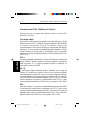 1
1
-
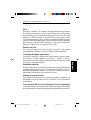 2
2
-
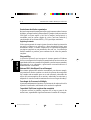 3
3
-
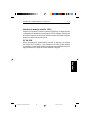 4
4
-
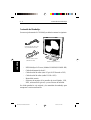 5
5
-
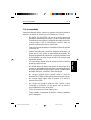 6
6
-
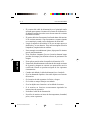 7
7
-
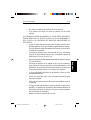 8
8
-
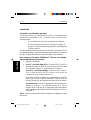 9
9
-
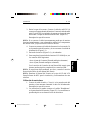 10
10
-
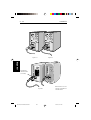 11
11
-
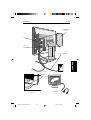 12
12
-
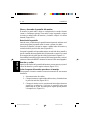 13
13
-
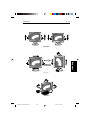 14
14
-
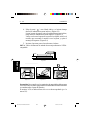 15
15
-
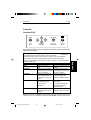 16
16
-
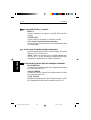 17
17
-
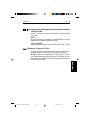 18
18
-
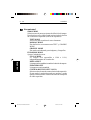 19
19
-
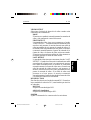 20
20
-
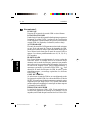 21
21
-
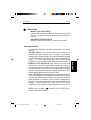 22
22
-
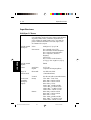 23
23
-
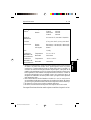 24
24
-
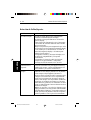 25
25
-
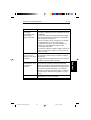 26
26
NEC MultiSync® LCD2010X BK El manual del propietario
- Tipo
- El manual del propietario
- Este manual también es adecuado para
Documentos relacionados
-
NEC MultiSync® LCD1535VIBK El manual del propietario
-
NEC MultiSync® LCD1850DX El manual del propietario
-
NEC MultiSync® LCD1525X El manual del propietario
-
NEC MultiSync® LCD1850XBK El manual del propietario
-
NEC MultiSync® LCD1850DX El manual del propietario
-
NEC MultiSync® LCD1550X El manual del propietario
-
NEC MultiSync® LCD1990FXp El manual del propietario
-
NEC MultiSync® LCD1990FX El manual del propietario
-
NEC MultiSync LCD1860NX El manual del propietario
-
NEC LCD1990FXTM Manual de usuario